|
Le strisce che rappresentano le sezioni di un'intera immagine devono essere unite. Se non si dispone di un piano molto ampio, è consigliabile disporre le sezioni sul pavimento nell'ordine esatto.
Se è stata selezionata l'opzione Riferimenti di assemblaggio, il lavoro risulta semplificato dai contrassegni guida riportati sul pannello, come illustrato di seguito.
- Linea di taglio: una linea viene stampata sul lato sinistro dei pannelli da unire su tale lato con un altro pannello, ossia su ciascun pannello a parte il primo più a sinistra in una fila.
Con un coltello affilato, un paio di forbici o un altro strumento da taglio praticare il taglio sul bordo destro della linea in modo da rimuovere la linea stessa. Poiché la linea di taglio viene posizionata al centro dell'area di sovrapposizione, sono accettabili tagli leggermente irregolari dato che i dati dell'immagine ritagliati saranno presenti nell'area di sovrapposizione del pannello adiacente.
- Frecce di riferimento di assemblaggio: dopo aver tagliato i bordi in prossimità della linea di taglio, unire i pannelli sovrapponendo quello più a destra con quello posto alla sua sinistra.
Il secondo pannello di una fila si sovrappone al primo, il terzo si sovrappone al secondo e così via. Utilizzare i riferimenti di assemblaggio per adattare e incollare i pannelli in modo perfetto, come nella figura seguente.
Per assemblare i pannelli, posizionare le frecce stampate sul pannello sovrapposto sopra quelle stampate sul pannello sottostante.
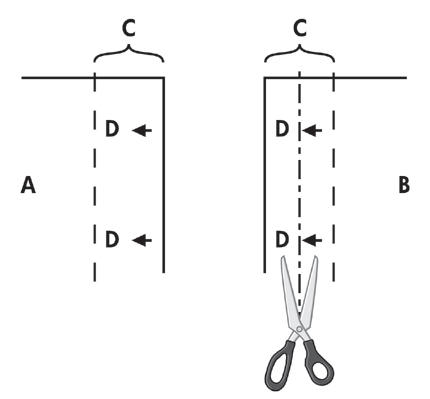
Se è stata selezionata l'opzione Affiancamento, le linee di taglio e i riferimenti di assemblaggio (D) vengono stampati sia per l'unione orizzontale, illustrata sopra, che per quella verticale.
Unire i pannelli sovrapponendo i bordi con ciascun pannello più a destra (B) sopra il pannello alla relativa sinistra (A). Il secondo pannello di una fila si sovrappone al primo, il terzo si sovrappone al secondo e così via, come illustrato di seguito. L'unione verticale, applicabile solo all'opzione di affiancamento, si realizza posizionando la prima riga al livello inferiore, quindi sovrapponendo ciascuna riga successiva ai bordi inferiori dei pannelli che si trovano nella riga precedente.
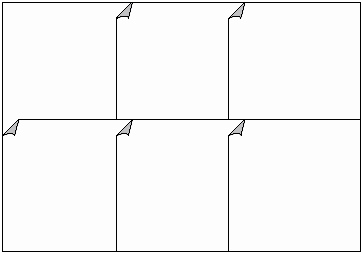
|
 ulteriori dettagli su...
ulteriori dettagli su...  opzioni di assemblaggio e affiancamento
opzioni di assemblaggio e affiancamento![]()
